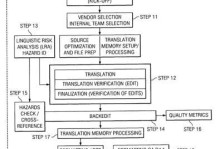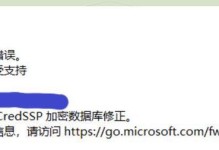亲爱的电脑用户们,你们有没有遇到过这样的情况:电脑里突然冒出一个“神秘”的固态硬盘,它来无影去无踪,让你摸不着头脑?别急,今天就来给你揭秘这个谜团,让你轻松应对“电脑找不到固态硬盘”的尴尬局面!
固态硬盘“消失”之谜
首先,我们要弄清楚,固态硬盘“消失”的原因有哪些。根据网上的资料,主要有以下几点:
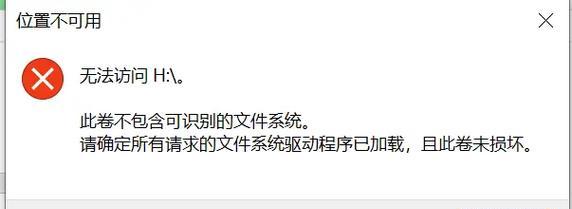
1. 供电不足:电脑供电不足,尤其是台式机,长时间使用后电源功率可能衰退,导致硬盘供电不足,从而出现“消失”的情况。你可以尝试更换电源,或者用替换法判断。
2. 兼容性问题:固态硬盘与主板存在兼容性问题,导致偶尔找不到硬盘。这时,你可以尝试升级主板BIOS和固态硬盘固件,或者联系厂家售后。
3. 连接线问题:连接线松动或损坏,导致固态硬盘无法正常工作。你可以检查连接线是否完好,必要时更换连接线。
4. 驱动问题:固态硬盘没有正确安装驱动,导致无法识别。你可以尝试在设备管理器中更新驱动程序,或者查看厂家提供的驱动安装指南。
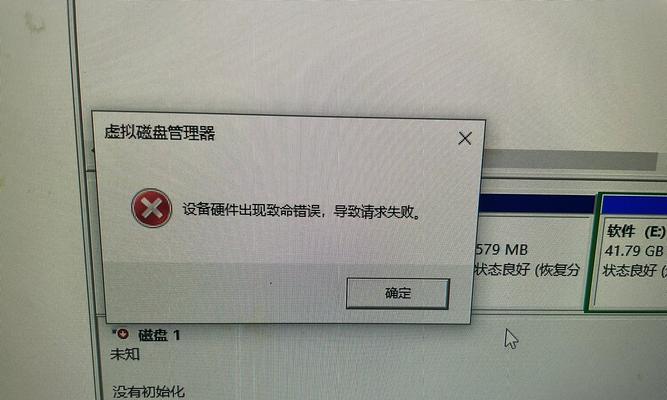
5. BIOS设置问题:BIOS设置不正确,导致固态硬盘无法识别。你可以进入BIOS设置界面,检查SATA设置是否正确,并将SATA设置为AHCI。
6. 分区或格式化问题:分区或格式化不正确,导致固态硬盘无法识别。你可以尝试重新分区或格式化,但请注意备份重要数据。
破解固态硬盘“消失”之谜
了解了原因,接下来就是破解固态硬盘“消失”之谜了。以下是一些实用技巧:
1. 检查供电:首先,检查电脑供电是否充足。你可以尝试更换电源,或者用替换法判断。
2. 升级BIOS和固件:如果你的固态硬盘与主板存在兼容性问题,可以尝试升级主板BIOS和固态硬盘固件。
3. 检查连接线:检查连接线是否松动或损坏,必要时更换连接线。
4. 更新驱动程序:在设备管理器中更新固态硬盘驱动程序,或者查看厂家提供的驱动安装指南。
5. 调整BIOS设置:进入BIOS设置界面,检查SATA设置是否正确,并将SATA设置为AHCI。
6. 重新分区或格式化:如果以上方法都无法解决问题,可以尝试重新分区或格式化固态硬盘,但请注意备份重要数据。
预防固态硬盘“消失”
为了避免固态硬盘再次“消失”,我们可以采取以下预防措施:
1. 定期检查电脑供电:确保电脑供电充足,避免因供电不足导致固态硬盘“消失”。
2. 保持连接线完好:定期检查连接线是否松动或损坏,及时更换。
3. 定期更新驱动程序:确保固态硬盘驱动程序保持最新。
4. 正确设置BIOS:确保BIOS设置正确,避免因设置错误导致固态硬盘无法识别。
5. 备份重要数据:定期备份重要数据,避免因数据丢失造成损失。
电脑找不到固态硬盘并不是什么大问题,只要我们掌握了正确的方法,就能轻松应对。希望这篇文章能帮助你解决这个烦恼,让你的电脑运行更加顺畅!